CAD如何编辑分弧命令?
溜溜自学 室内设计 2023-03-06 浏览:301
大家好,我是小溜,CAD是一款功能强大的制图软件,我们在进行绘图的过程中,就是不停的借助这些命令来进行制图的。很多图纸会用到分弧命令来进行编辑线条,那么CAD如何编辑分弧命令?一起来看看吧!
工具/软件
硬件型号:惠普(HP)暗影精灵8
系统版本:Windows7
所需软件:迅捷CAD编辑器
方法/步骤
第1步
首先我们通过百度搜索下载任意一款CAD编辑工具程序并安装运行,从打开的程序主界面中,利用“三点弧”绘制一个圆弧。

第2步
在打开的CAD编辑界面中选中所绘制的圆弧后 点击“绘图”菜单项中的“点”-“分割”项打开。如图所示:
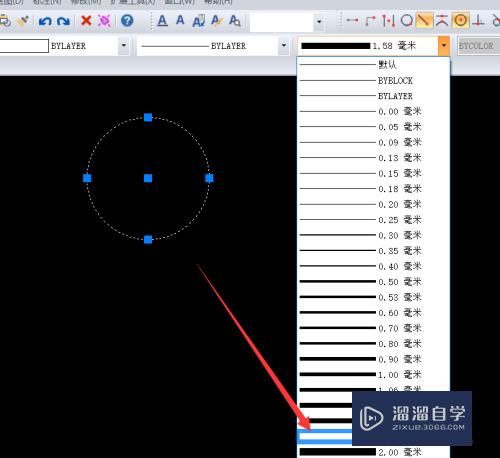
第3步
也可以直接在命令行输入“DIV“命令,从显示的命令列表中,找到”Divided“(分割)命令,点击以运行命令。
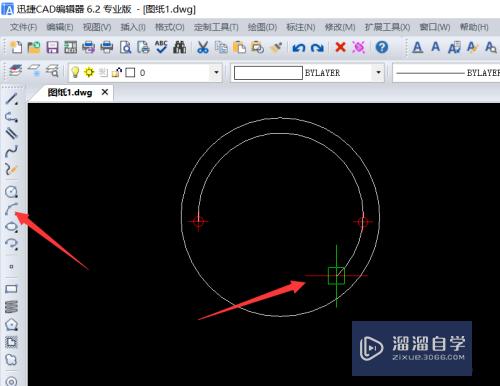
第4步

第5步
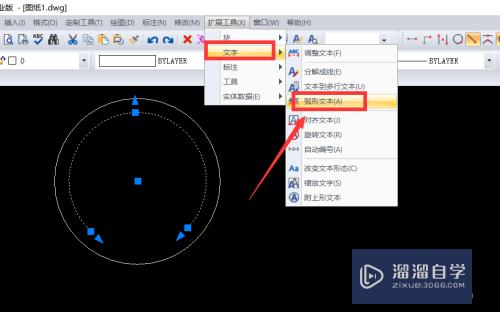
第6步
待打开如图所示的”绘图设置“界面后切换到”对象生成“选项卡,在此可以设置点的颜色及其它样式,如图所设置完成后,点击”确定“按钮。
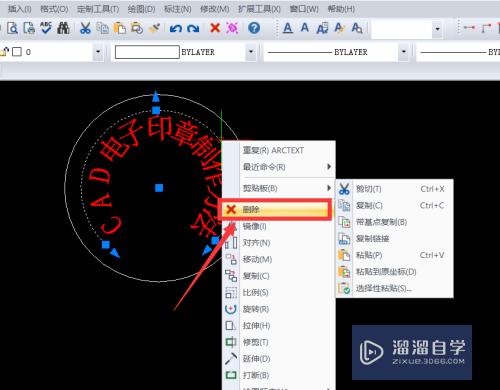
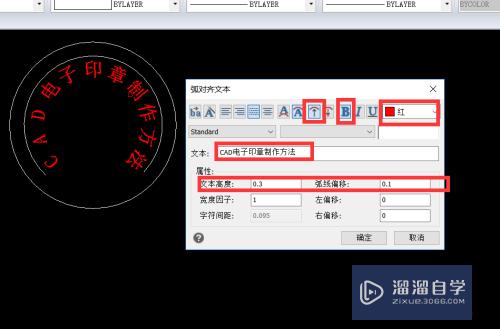
第7步
最后就可以查看修改点的样式后的等分圆弧的效果了。对于路段的等分方法,其操作过程与以上操作类似最终效如图所示:

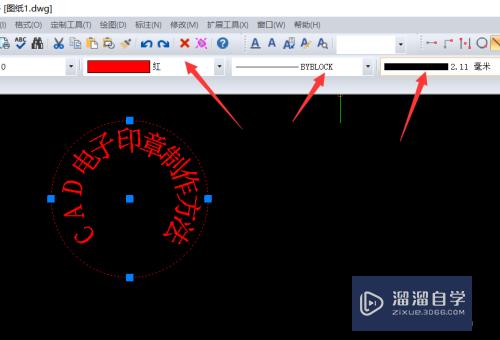
注意/提示
好啦,本次小溜为大家分享的“CAD如何编辑分弧命令?”就到这里啦,希望能帮助大家更好的掌握软件的使用。本站还有相关的学习课程,需要的朋友快点击查看>>>
相关文章
距结束 06 天 07 : 14 : 37
距结束 01 天 19 : 14 : 37
首页










